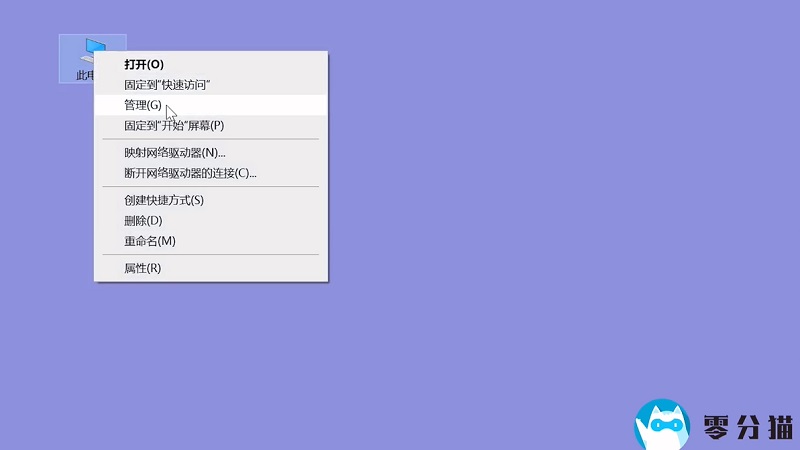主机键盘无效——解决方案与常见问题分析
当您遇到主机键盘无效的问题时,可能会感到非常困扰和不便。这种情况可能出现在各种操作系统和设备上,无论是台式机还是笔记本电脑。以下是一些可能的原因和解决方案。

一、可能的原因:
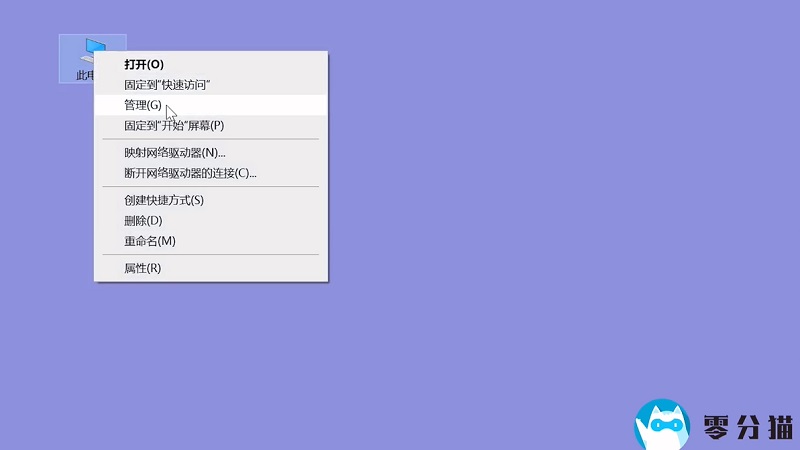
- 软件冲突:某些软件可能会干扰键盘的正常工作。这可能是由于软件的错误或者与其他软件的冲突造成的。
- 硬件问题:键盘本身可能存在物理损坏或连接问题。例如,键盘线路可能断裂或连接不良。
- 驱动程序问题:过时或损坏的驱动程序可能导致键盘无法正常工作。
- 系统设置:某些系统设置可能禁用或限制键盘的某些功能。例如,使用错误的功能键或快捷键可能会暂时禁用键盘。
二、解决方案:

- 检查软件:首先,尝试关闭可能导致冲突的软件,并查看问题是否解决。更新或重新安装相关软件也可能有所帮助。
- 检查硬件:检查键盘连接线是否牢固连接在主机上。如果可能的话,尝试使用另一台设备的键盘进行测试。如果问题仍然存在,可能需要更换键盘。
- 更新驱动程序:访问制造商的官方网站,下载并安装最新的键盘驱动程序。这通常可以在设备的“支持”或“驱动和软件”部分找到。
- 检查系统设置:检查系统设置,确保没有禁用键盘的相关功能。如果您不确定如何操作,建议查阅设备的用户手册或在线支持资源。
三、常见问题解答:
Q:键盘上的某些键无法正常工作,怎么办?
A:首先检查键帽是否卡住或损坏。如果键帽没有问题,尝试更新键盘驱动程序或检查系统设置。如果问题仍然存在,可能是硬件问题,需要更换键盘。
Q:是否可以通过重置系统解决键盘问题?
A:在某些情况下,重置系统可能有助于解决软件冲突或驱动程序问题导致的键盘问题。但是,这通常不是首选解决方案,因为它可能会导致数据丢失和其他问题。在尝试重置系统之前,请务必备份重要数据。
希望以上信息能帮助您解决主机键盘无效的问题。如果问题仍然存在,建议您联系设备制造商的客户支持以获取进一步的帮助。